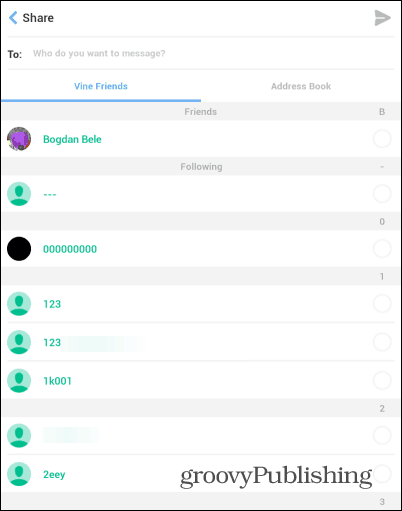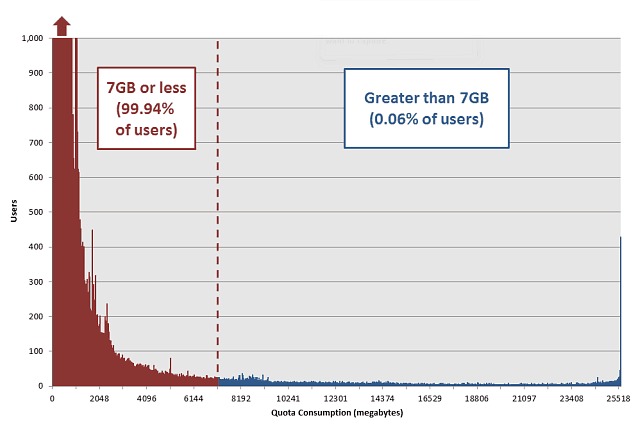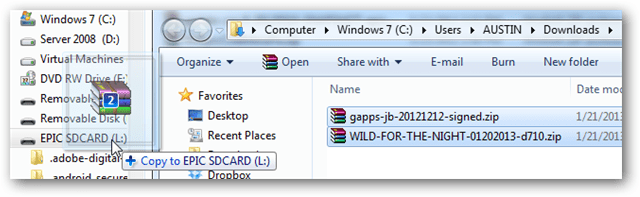Come modificare l'app di posta elettronica predefinita su Windows 10 per Mailto: collegamenti
E Mail Microsoft Windows 10 / / March 17, 2020
Ultimo aggiornamento il

Microsoft imposta la propria app di posta come client di posta elettronica predefinito. Ma ecco uno sguardo a cambiarlo in ciò che si desidera utilizzare a livello di sistema o basato sul protocollo.
Microsoft ha la sua app di posta impostata come client di posta elettronica predefinito per Windows 10. Di solito, se installi Outlook o un altro client di posta elettronica, non hai problemi a spuntarlo. Quando vuoi inviare o controllare i tuoi messaggi, apri direttamente quell'app. Tuttavia, ci sono momenti in cui troverai l'app Mail (l'app che probabilmente hai dimenticato) in qualche modo si insinua nel tuo flusso di lavoro. In particolare quando si fa clic su un "mailto:"Link nel tuo browser, documento PDF o Word o altre app, tra cui prospettiva. Ecco come è possibile modificare tale comportamento e impostare l'app di posta elettronica predefinita come desiderato.
Cambia l'app di posta elettronica predefinita di Windows 10
La modifica del client di posta elettronica predefinito è generalmente la stessa di
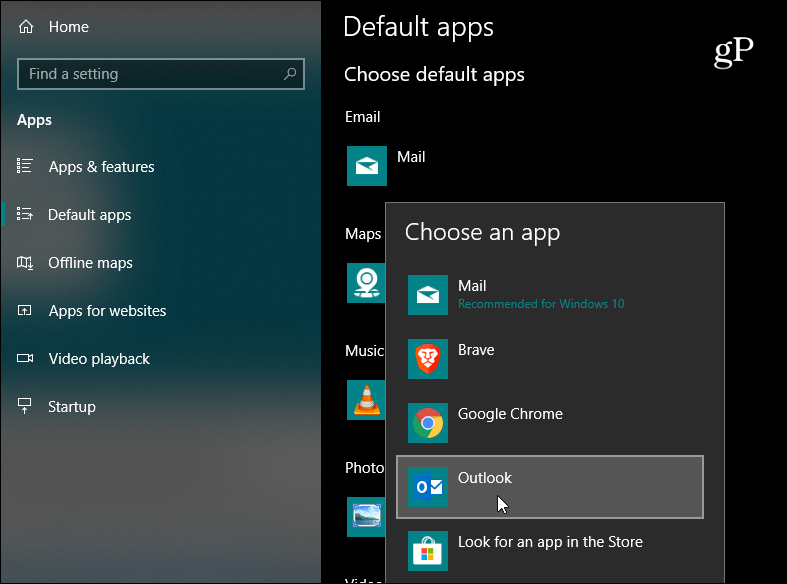
Ora vale anche la pena notare che è possibile impostare l'app di posta elettronica predefinita su un protocollo specifico, che è cosa mailto: è. Quindi, ad esempio, forse vuoi che quei tipi di link si aprano con un client di posta elettronica diverso da quello predefinito a livello di sistema. Puoi impostarlo andando su Impostazioni> App> App predefinite e scorrere verso il basso e fare clic sul collegamento "Scegli app predefinite per protocollo".
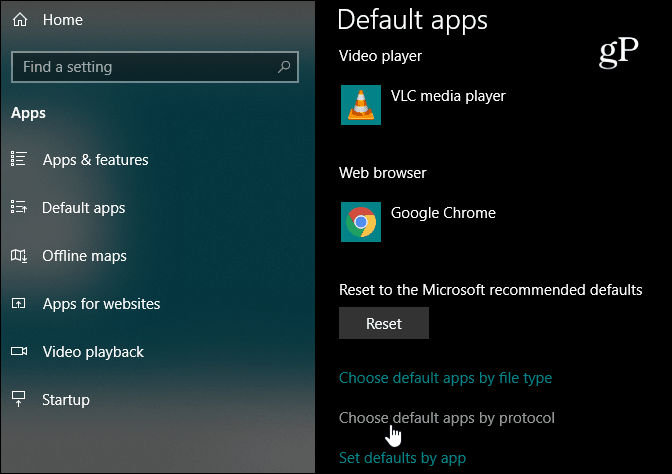
Quindi scorrere verso il basso e trovare il protocollo "MAILTO" e modificare l'app di conseguenza. Un modo semplice per testare le cose è andare al nostro Pagina di contattoe fare clic su uno dei collegamenti e-mail impostati come mailto: e assicurati che si apra con l'app corretta su cui l'hai impostata.
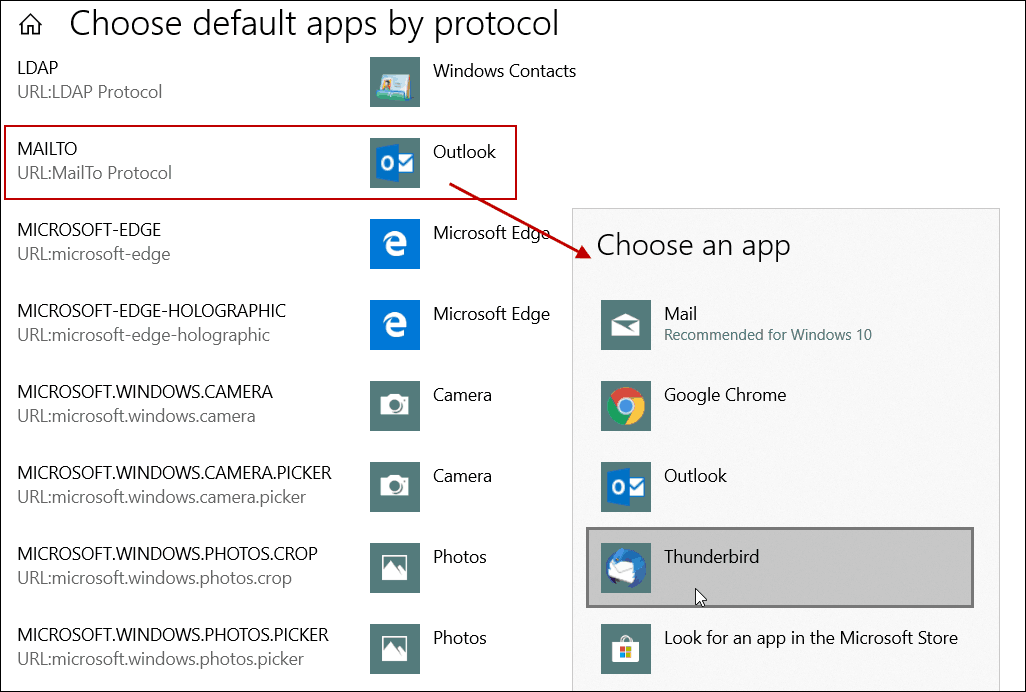
Avere il App di posta di Windows 10 aperto quando si fa clic su un collegamento e-mail in una fattura già in Outlook, ad esempio, è un po 'stonante. È un comportamento strano che di solito si verifica quando si inizia a lavorare su un nuovo PC o su una nuova installazione di Windows 10. Ma ora sai che puoi impostare l'app di posta elettronica Windows 10 predefinita su quella che preferisci.